一般的に、Apple は毎年最新の iPhone をリリースするため、多くの iOS ユーザー、特に忠実な iPhone ファンが新しい iPhone に切り替えることになります。新しい iPhone を購入する場合は、古い iPhone から新しい iPhone にファイルを移動する必要があるかもしれません。したがって、iPhoneを高速にクローンする方法をマスターすると役立ちます。
便宜上、以下に 5 つのクローン作成アプローチをリストしました。したがって、必要に応じて、方法を 1 つ選択し、詳細な手順に従って iPhone を複製してください。

iPhone のクローン作成は、1 クリックで作成できるため、大したことではありません。この iPhone クローン ソフトウェア - Samsung Data Transfer は、連絡先、メモ、カレンダー、書籍、ブックマークなどの複数のデータを 1 つの iPhone から別の iPhone に手間なく移動できます。これは、これらのファイルを新しい iPhone に一度にコピーできることを意味します。
さらに重要なのは、このソフトウェアは、iPhone 12 Pro/12/11 Pro/11/XS/X/XR/8/7/6、iPad Pro、iPad Air、iPad Mini、iPod Touch、などのほぼすべての世代の iOS デバイスをサポートしていることです。もっと。さらに、Samsung Galaxy S21/S20/S10/S9/S8、Vivo X60 Pro/iQOO 7/iQOO Neo5、Google、Motorola、Xiaomi、ZTE などの Android デバイスでも動作します。
- データを失うことなく、iOS から iOS にデータをコピーします。
- 連絡先、ビデオ、テキスト メッセージ、写真、音楽、書籍などのデータを iOS から Android に迅速に転送します。
- Android から iOS、Android から Android へのデータ転送もサポートします。
- 転送されたデータは、ターゲット デバイス上の既存のデータを上書きしません。
- パネル上でデータタイプを簡単に選択できます。
以下から iOS クローン作成プログラムを無料でダウンロードしてください。
ステップ 1. クローン作成ソフトウェアをインストールする
まず、ソフトウェアをダウンロードしてコンピュータにインストールしてください。
ステップ 2. iPhone をコンピュータに接続する
USB ケーブルを介して iPhone をコンピュータに接続し、iPhone がコンピュータを信頼できるようにします。その後、ソフトウェアはデバイスを認識します。
ステップ 3. 新しい iPhone にデータのクローンを作成する
- 新しい iPhone が「宛先」側にあることを確認してください。そうでない場合は、「反転」アイコンをタップしてください。次に、ファイルの種類を選択し、「コピーの開始」ボタンをクリックしてファイルの転送を開始します。

- 完了すると、iPhone のクローン作成が完了します。対象のiPhoneでファイルをご覧ください。
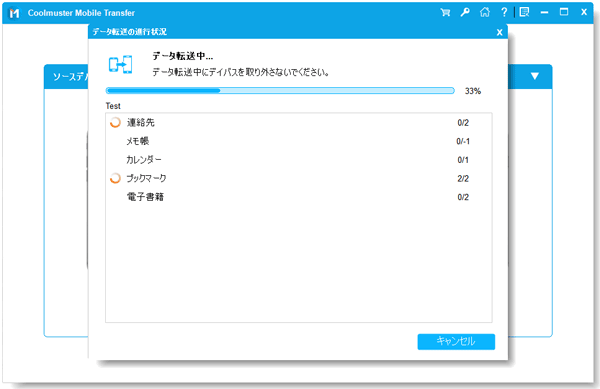
以下も参照してください。
これら 6 つの方法は、連絡先を iPhone から Android 携帯電話に効率的に転送するのに役立ちます。ぜひお気軽にご覧ください。
このリンクをクリックして、 iPhone からフラッシュ ドライブに写真を簡単にエクスポートするための便利な方法を学びましょう。
内蔵機能を使用して iPhone のクローンを作成するにはどうすればよいですか?クイックスタートを忘れないでください。これは、iPhone および iPad の実用的なクローン作成方法です。これを使用すると、新しい iOS デバイスをすばやくセットアップし、現在の iOS デバイスまたは iCloud からワイヤレスでデータを転送できます。ただし、デバイス間の移行には、両方の iPhone が iOS 12.4 以降を実行している必要があります。
ステップ 1. 新しい iPhone をセットアップする
現在の iPhone を新しい iPhone の近くに置き、新しいデバイスの電源を入れます。次に、両方のデバイスで Bluetooth を有効にすると、クイック スタート画面が表示されます。
ステップ 2. 接続を確立する
- 新しい iPhone のセットアップには Apple ID が使用されます。使用したいApple IDであることを確認し、「続行」アイコンをクリックしてください。次に、古い iPhone を長押しして、接続のためにアニメーションを新しい iPhone の中央に置きます。
- 次に、パスコードを入力し、新しい携帯電話に Face ID または Touch ID を設定する必要があります。
ステップ3. 新しいiPhoneにデータをコピーする
- 新しいデバイスで「 iPhone から転送」オプションを選択し、デバイスへのアクセスを許可します。次に、プロンプトに従ってデータ転送を開始します。
- なお、転送が終わるまではiPhone同士を並べておいてください。

こちらもお読みください:
OnePlus から iPhone にデータを移動したいですか?スムーズに転送を完了するために確認してみましょう。
このガイドを使用すると、 iPhone から PC に音楽をすばやく抽出できます。どうぞ。
iPhone を簡単に複製したいですか?コピー機で紙のファイルを複製するのと同じくらい簡単に、iPhone のデータを別のデータにクローンしたいと考えていることはわかります。したがって、iCloud 上に十分なクラウド ストレージがある限り、 iCloudを使用するのは簡単な方法です。ただし、iCloud からデータを復元すると、バックアップ データがデバイス上の既存のファイルを上書きします。ただし、新しいデバイスにデータを復元する場合は、心配する必要はありません。
ステップ 1. データを iCloud にバックアップする
古いデバイスの「設定」に移動し、自分の名前 > 「 iCloud 」 > 「 iCloud バックアップ」オプションをタップします。その後、データが自動的に iCloud にバックアップされます。
ステップ 2. 新しい iPhone にデータを復元する
- 対象の iPhone の電源を入れ、安定した Wi-Fi ネットワークに接続してください。 「アプリとデータ」画面が表示されたら、「 iCloudバックアップから復元」オプションを選択してください。
- 次に、Apple ID を使用して iCloud にサインインし、最新のバックアップを選択します。最後に、データを新しいデバイスに復元します。

さらに読む:この投稿を学習すると、 iPad から iPhone に連絡先を転送する5 つの方法がわかります。
iTunes経由で iPhone のクローンを作成できますか?確かに、できます。 iTunes を使用すると、iPhone のデータをコンピュータにバックアップおよび復元できます。したがって、すべてのデータを制限なくコンピューターに保存できます。ちなみに、iTunesは最後のバックアップを保持しており、デフォルトでは前回のバックアップは上書きされます。
ステップ1. iTunesを起動する
コンピュータで iTunes を起動し、古い iPhone をコンピュータに接続します。そうすれば、iTunes はすぐにそれを検出します。
ステップ 2. バックアップを実行する
iPhone アイコンをクリックし、「概要」オプションを選択します。次に、バックアップの場所としてコンピュータを選択し、「今すぐバックアップ」アイコンをクリックします。次に、iPhone のデータがコンピュータに転送されます。
ステップ 3. 新しい iPhone にバックアップデータのクローンを作成します
その後、古いデバイスを切断し、新しいデバイスをコンピュータにリンクします。次に、「概要」オプションに移動し、「バックアップを復元」アイコンをタップして、データを新しいiPhoneに転送します。

おそらく必要なものは次のとおりです。 Android ユーザーの場合は、これらの 7 つの専用ツールを使用してAndroid スマートフォンのクローンを作成できます。
お使いのコンピューターが macOS 10.15 以降を使用している Mac の場合、Finder を使用すると、iPhone を別の iPhone にクローンすることができます。したがって、Mac に iTunes をインストールする必要はありません。また、バックアップ フォルダーを移動またはコピーしたり、ファイルを変更、抽出、名前変更、または再配置したりしないでください。そうしないと、バックアップが無効になる可能性があります。
ステップ 1. Finder 経由でデータをバックアップする
- データケーブルを使用してソース iPhone を Mac に接続し、Finder サイドバーでデバイスを選択します。
- 次に、トップメニューの「一般」オプションをクリックし、「 iPhone 上のすべてのデータをこの Mac にバックアップする」オプションを選択します。次に「今すぐバックアップ」ボタンをクリックしてデータをMacに保存します。
ステップ 2. 別の iPhone にデータをインポートする
バックアップ後、新しい iPhone を Mac に接続し、[Finder] > [一般] に移動してください。次に、「バックアップを復元」アイコンをクリックし、必要なバックアップを選択します。最後に、「復元」アイコンをタップして、バックアップデータを新しいiOSデバイスにインポートします。

ご覧のとおり、上記の方法で iPhone のクローンを簡単に作成できます。 USB ケーブルまたはワイヤレスを使用して、iPhone から別の iPhone にデータのクローンを作成できます。 iCloud、iTunes、または Finder を使用すると便利ですが、現在のファイルが対象になります。クイック スタートには高いシステム要件があります。対象の iPhone にデータを保持したい場合は、この iOS クローン作成ソフトウェア - Samsung Data Transferを選択してください。さらに、iOS 5.0以降でも動作します。
関連記事
5つの効果的な方法でiPhoneからHuaweiに写真を転送する方法?
iCloudを使わずにiPhoneからiPhone 12にデータを転送する方法[5つの解決方法]
手間をかけずにiPhoneからiPhoneにメモを転送するにはどうすればよいですか?それをチェックしてください
AndroidからiPhone 12/12 Pro/11/11 Pro Maxにデータを転送する方法(最も簡単)
2021 年に Android から Android にファイルを転送するにはどうすればよいですか?
電話クローンのトラブルシューティング: Huawei 電話クローンが機能しない問題を解決する方法? (実証済みのヒント)
Copyright © samsung-messages-backup.com All Rights Reserved.